Hogyan készítsünk Word-ben tömeges levelet: Így megy pár másodperc alatt.
A mai rohanó világban az hatékonyság kulcsfontosságú a sikeres kommunikációhoz. A tömeges levél egy hatékony eszköz ahhoz, hogy személyre szabott üzeneteket küldj több címzettnek egyszerre. Mert őszinték leszünk: Egy levélnek 100% -os nyitási aránya van, amire az e-mailek csak álmodhatnak.
Microsoft Word egy egyszerű, mégis erőteljes funkciót kínál, amellyel néhány másodpercen belül alkothatsz tömeges leveleket - hatékonyan és gyorsan. Legyen szó meghívókról, hírlevelekről vagy információs anyagokról, ebben a útmutatóban megmutatjuk neked, hogyan tudod ezt a folyamatot gyorsan és könnyedén elsajátítani.
Tartalomjegyzék
Mi az és mikor használjunk tömeges levelet.
A tömeges levél egy erőteljes eszköz a kommunikáció világában, amely lehetővé teszi, hogy egyetlen levelet vagy dokumentumot készíts, és azt egyszerre több címzettnek küldd el, miközben bizonyos tartalmi részeket minden címzett számára személyre szabottá teszel. Képzeld el, hogy meghívásokat kell elküldeni egy eseményre száz különböző személynek. Ahelyett, hogy mindegyik meghívót külön megírnád, egy tömeges levél lehetővé teszi számodra, hogy egy alapstruktúrát hozz létre az üzenetednek és specifikus információkat, mint a címzett neve, címe, és más személyre szabott részletek automatikusan hozzáadni.
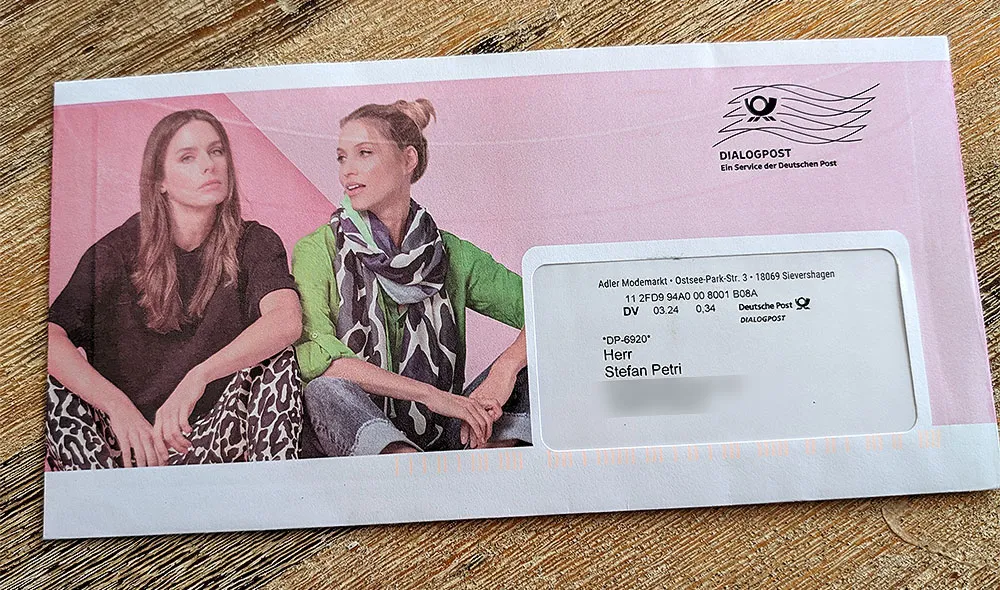
MIkor használjunk tömeges levelet?
A tömeges levelek sok különböző helyzetben hasznosak, például:
- Marketing és reklám: Egy cégek személyre szabott ajánlatokat és információkat küldenek a vevőiknek tömeges leveleken keresztül.
- Meghívások: Legyen szó üzleti eseményekről, esküvőkről vagy születésnapi ünnepekről, tömeges levelekkel személyes jegyeket adhatsz hozzá anélkül, hogy az összes meghívást külön megtervezned kellene.
- Információk terjesztése: Szervezetek és intézetek gyakran frissítéseket vagy híreket küldenek tagjaiknak vagy érdeklődőknek tömeges levelekben.
- Oktatás: A tanárok és iskolák gyakran jelentéseket vagy információkat küldenek a diákok szüleinek tömeges levelek útján.
A tömeges levél használata nem csak időt és erőforrásokat takarít meg, hanem konzisztens és hibamentes kommunikációt is biztosít. Az alábbi szakaszokban végigvezetünk a tömeges levél készítésének folyamatán Word segítségével, hogy kihasználhasd ezt a hatékony funkciót a következő projektjeidben.
Adatforrás előkészítése: Hogyan importálhatod az adatokat a Wordbe vagy használhatod egy meglévő listát
Mielőtt nekilátnál a tömeges levél elkészítésének a Wordben, fontos felkészítened az adatforrásodat. Ez az adatforrás egy lista az adataidról azokról a címzettekről, mint a nevek, címek és más specifikus részletek, amelyeket a levélben személyre szabnál. Itt vannak lépések az adatforrás hatékony előkészítéséhez:
Adatforrás kiválasztása: Különböző adatforrásokat használhatsz, például Excel táblákat, Access adatbázisokat vagy akár Outlook kapcsolatokat. A leggyakoribb és egyszerűbb módszer az Excel tábla használata, ahol minden oszlop más-más információt reprezentál (pl. keresztnév, vezetéknév, cím, stb.), és minden sor különböző címzettet képvisel.
Új adatforrás létrehozása: Ha még nincs adatforrásod, létrehozhatsz egyet a Wordben vagy Excelben. Az Excelben ez egy egyszerű tábla lenne releváns oszlopfejlécekkel. A Wordben a tömeges levél funkciókkal létrehozhatsz egy új listát és meghatározhatod a megfelelő mezőket. Ehhez kattints az "Új lista bevitelére".
Meglévő adatforrás importálása: Ha már rendelkezel adatforrással, importálhatod azt a Wordbe. Ehhez menj a Tömeges levél segédprogramba, és válaszd ki a meglévő lista használatának lehetőségét. Ezután navigálj a fájlhoz és importáld be.
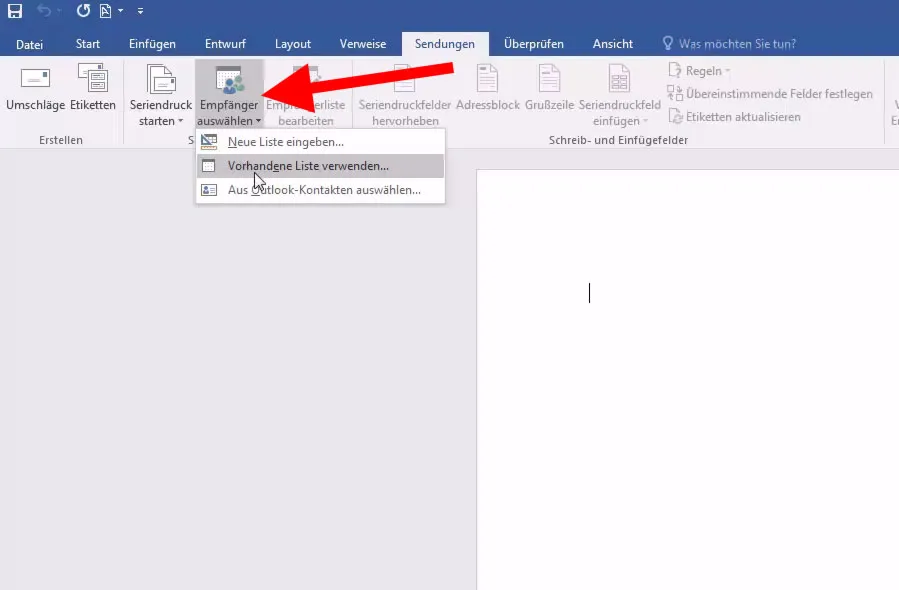
Adatok ellenőrzése és tisztítása: Mielőtt folytatnád a tömeges levél elkészítésével, fontos, hogy ellenőrizd az adatokat és megbizonyosodj róla, hogy helyesek és konszisztensek. Távolítsd el a duplikátumokat, javítsd ki az írási hibákat, és győződj meg róla, hogy az adatok a megfelelő formátumban vannak. Ehhez kattints az "Címzettlista szerkesztése".
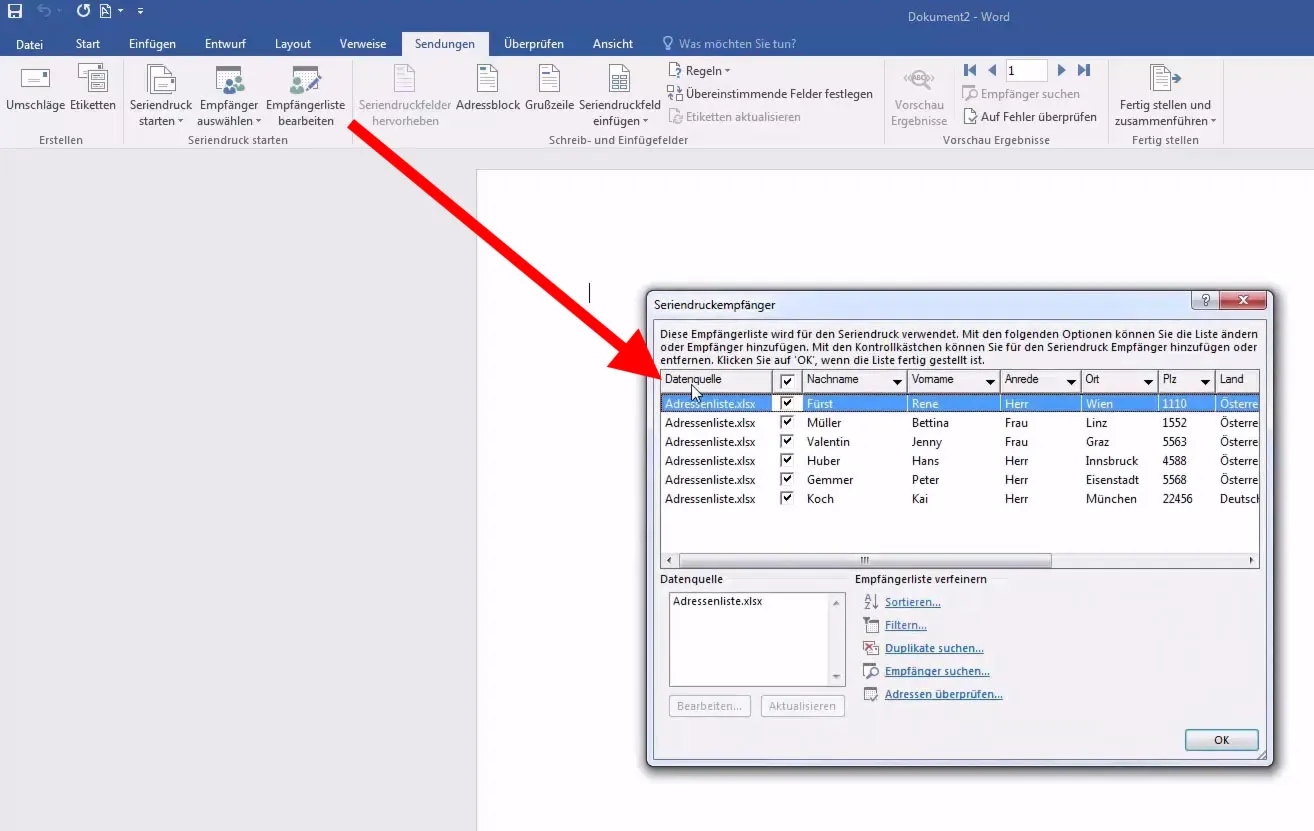
Adatforrás összekapcsolása a Word dokumentumoddal: Amint készen áll az adatforrásod, összekötheted azt a Word dokumentumoddal. A Word Tömeges levél menüjében lehetőség van az adatforrás kiválasztására. Miután az összekapcsolás megtörtént, elhelyezhetsz különböző mezőket az adataidból a dokumentumodban.
Az adatforrás gondos előkészítésével biztosítod, hogy a tömeges levél készítésének folyamata zökkenőmentesen lezajlik, és az elkészült termékek a lehető leginkább személyre szabottak és precízek legyenek.
Lépésről lépésre útmutató a sorlevél létrehozásához Word-ben
Miután előkészítetted az adatforrásodat és összekapcsoltad Word-del, elkezdhetsz a sorlevél létrehozási folyamatával. Itt egy egyszerű lépésről lépésre útmutató, hogy megmutassuk, hogyan kell csinálni:
1. lépés: Sorlevél dokumentum beállítása
- Nyiss egy új Word-dokumentumot.
- Menj a "Küldés" vagy "Levelezés" lehetőségre, attól függően, hogy melyik Word verziót használod.
- Válaszd ki a "Sorlevél indítása" lehetőséget, és válaszd ki a dokumentumtípust, ebben az esetben egy levelet.
2. lépés: Válaszd ki az adatforrást
- A "Küldés" fülön válaszd ki az "Címzettek kiválasztása" lehetőséget.
- Válaszd ki a "Létező listát használom" és navigálj az adatforrásodhoz, ha már van, vagy hozz létre egy új listát.
3. lépés: Illessz be sorlevelezési mezőket
- Helyezd el a kurzort a dokumentumban olyan helyen, ahol személyre szabott mezőt szeretnél beilleszteni (pl. a címzett neve).
- Kattints az "Sorlevelezési mező beillesztése" lehetőségre, és válaszd ki a megfelelő mezőt az adatforrásodból (pl. Keresztnév).
- Ismételd meg ezt a lépést minden mező esetében, amelyeket személyre szeretnél szabni (pl. Vezetéknév, Cím stb.).
- De akár egy teljes címblokkot is közvetlenül beilleszthetsz:
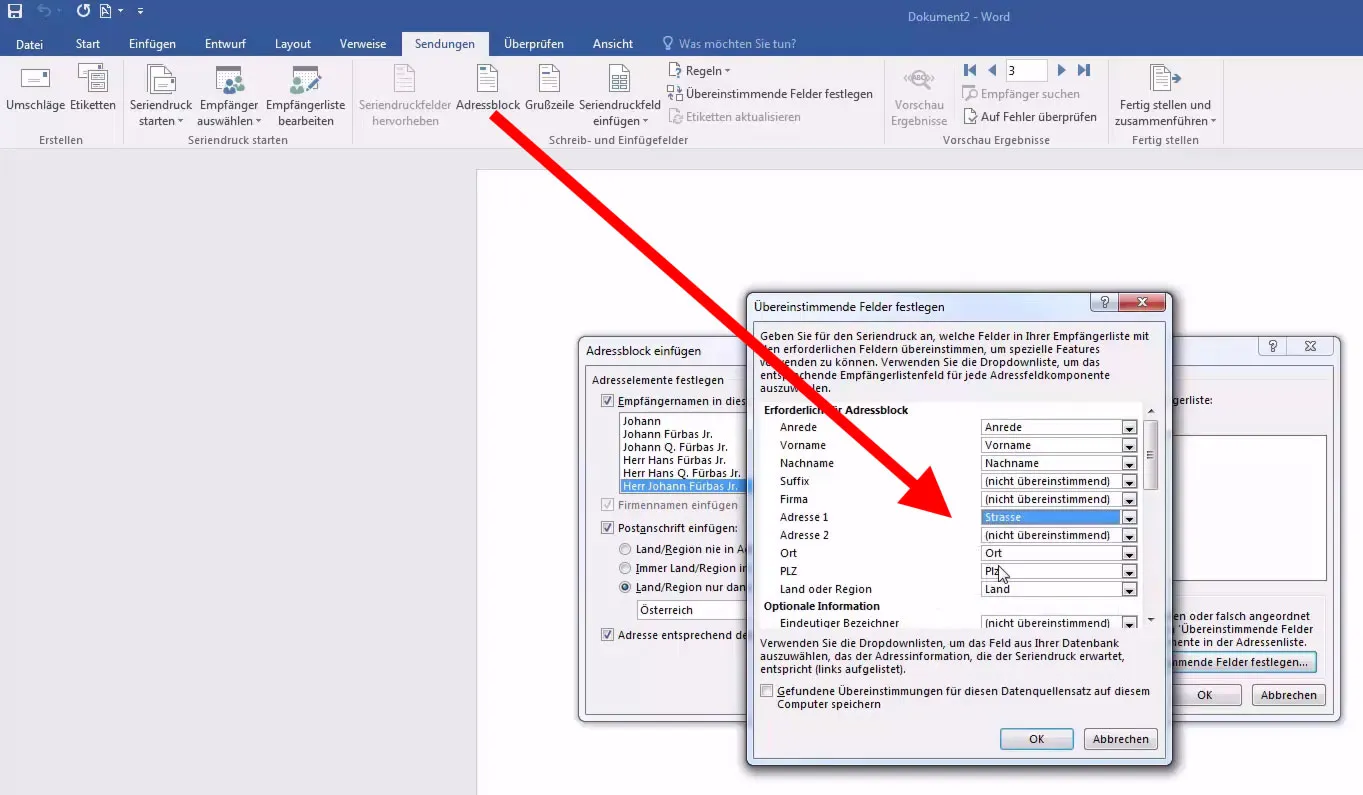
4. lépés: Előnézet és beállítások
- Használd az Előnézet opciót a levelek megjelenésének megnézéséhez az egyes címzettek számára.
- Ellenőrizd a sorlevelezési mezők elhelyezkedését és formátumát, és szükség esetén végezz módosításokat.
5. lépés: Sorlevelek befejezése
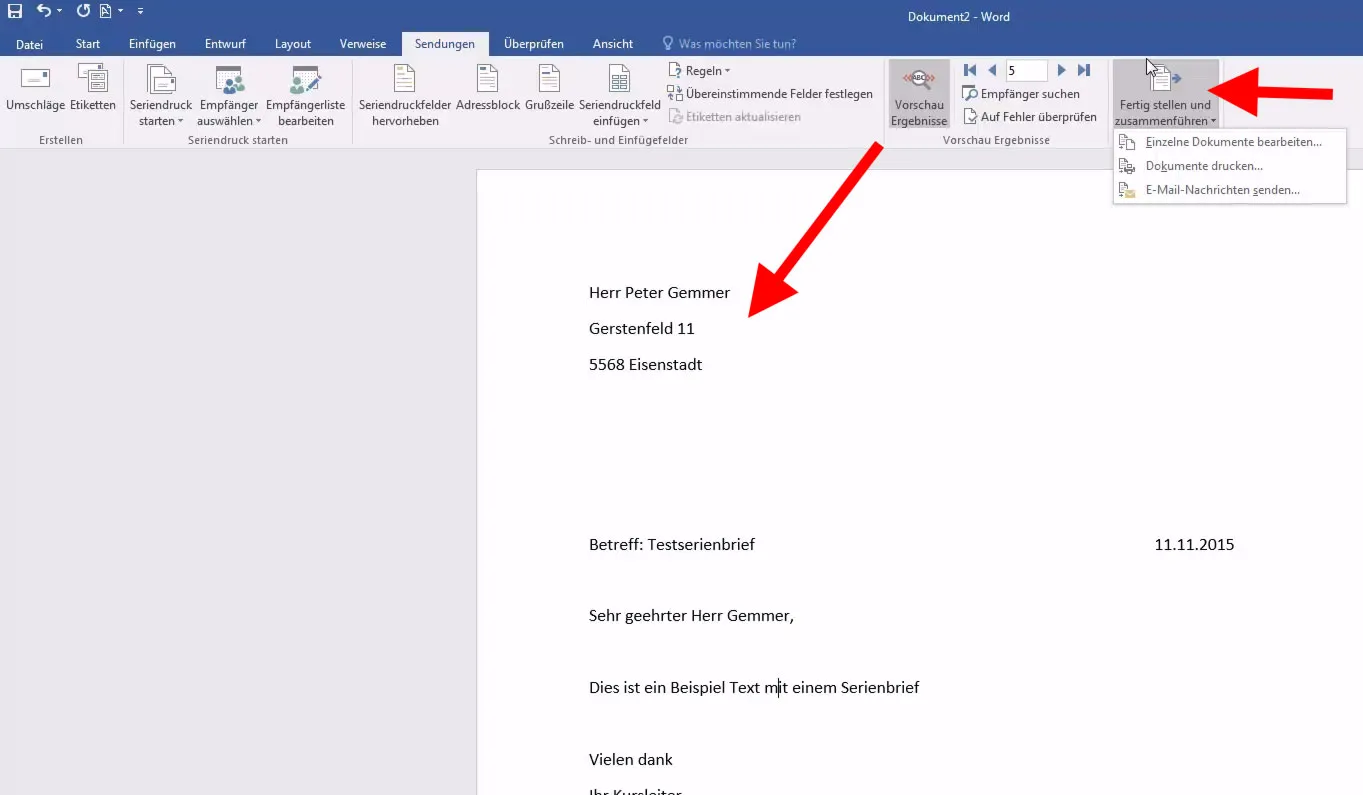
- Ha minden helyesnek tűnik, válaszd ki a "Befejezés és egyesítés" lehetőséget.
- Választhatsz arra, hogy a dokumentumokat közvetlenül kinyomtatsd, külön dokumentumokként mentesítsd vagy e-mail üzenetként küldd.
6. lépés: Mentés és Nyomtatás
- Mentsd el a sorlevél dokumentumodat, hogy később is felhasználhasd az elküldéshez.
- Válaszd ki a kívánt nyomtatási lehetőséget a leveleid előállításához, vagy küldd őket digitálisan, attól függően, hogy mi a szükséglet.
Personalizáció és Küldés
A nyomtatott sorlevelek kiemelkednek a mindennapi digitális kommunikációs áradatból, mivel olyan tapintható, személyes jegyet kínálnak, amely ritkán található egy zsúfolt e-mail postaládában. Gyakran értékesebbnek és átgondoltabbnak tűnnek, ami azért ösztönözheti azokat a címzetteket, hogy több figyelmet szenteljenek nekik és komolyabban vegyék őket. Azzal szemben az e-mailek, amelyek egy kattintással törölhetők, gyorsabb hatással bírnak, a fizikai levelek hosszabb és tartósabb benyomást keltenek, mivel tapinthatóak.
Egy levél fizikai jelenléte a valóságban növelheti annak esélyét, hogy annak tartalmára figyelem fordul, mivel az a címzettek közvetlen életterében jelen van. Emellett a nyomtatott sorlevelek egyedi tervezésük és személyre szabottságuk által fokozhatják az értékelés érzését a címzettek körében, ami tovább növelheti a reakciókészséget. Egyébként szinte minden hónapban kapok egy levelet a Hello Fresh-től, hogy végre aktiváljam az előfizetésemet újra. És a mellékelt kuponral valószínűleg hamarabb hajlandó vagyok eleget tenni ennek a kérésnek, mintha e-mailben próbálták volna meg. Miért pont postán küldi a Hello Fresh? Mert most annyi e-mailt kapok, hogy nincs már időm az online reklámokkal is foglalkozni. Furcsa módon ez levelet mindig kinyitom :-)
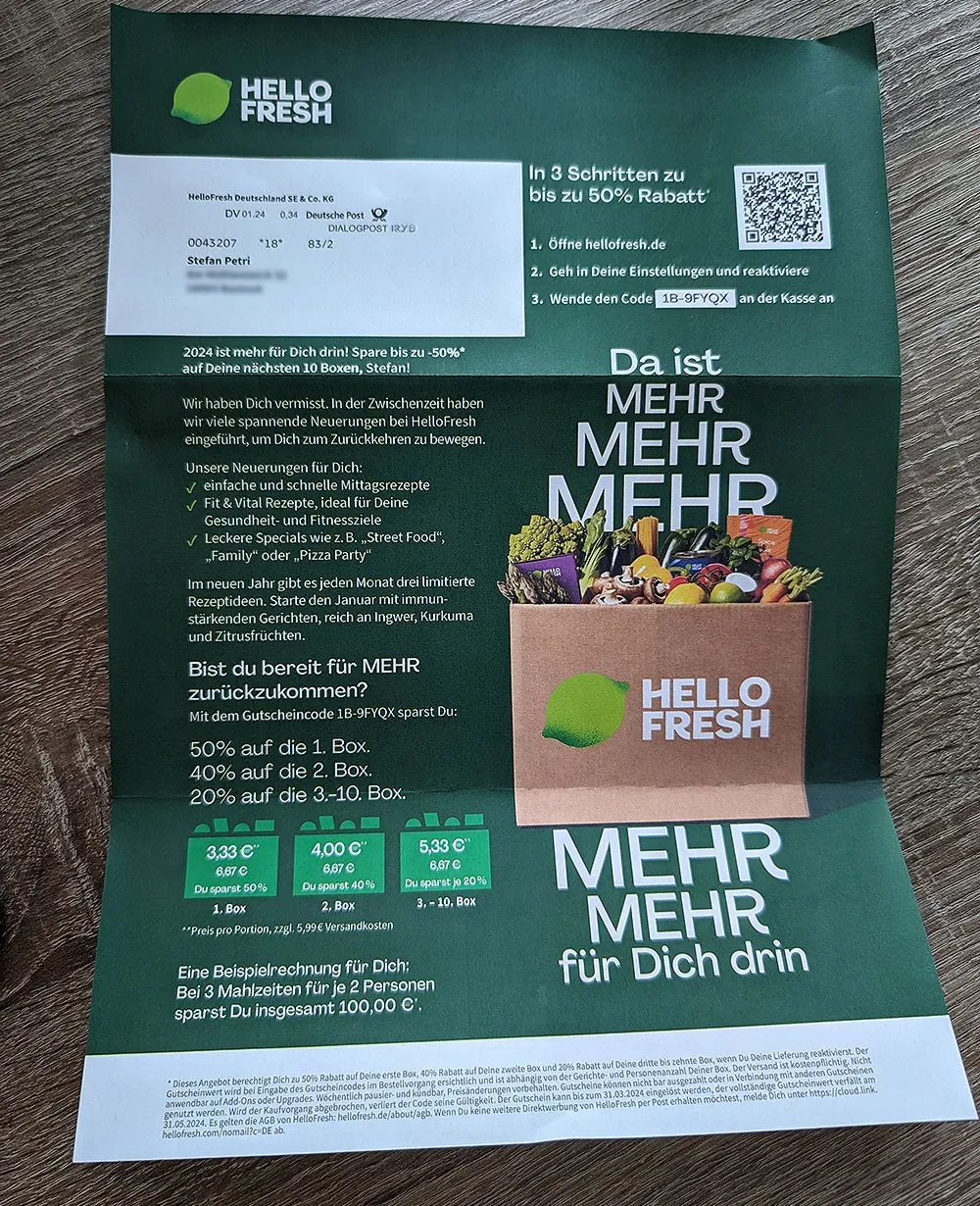
Egyéb tippeket semmiképpen sem szeretnék elhallgatni. Miután létrehoztad a sorleveledet Word-ben, az utolsó lépés a personalizálás és a küldés előkészítése. A personalizáció tovább megy a nevek egyszerű beillesztésénél, és jelentősen javíthatja címzettjeid reakcióját. Íme néhány tipp és lépés a sorlevél hatékony personalizálásához és küldéséhez:
Personalizációs tippek:
- Tartalmi relevancia: Győződj meg arról, hogy a levél tartalma releváns az adott címzett számára. Ezt azáltal érheted el, hogy adataidat csoportokra vagy szükségletekre bontod.
- Üdvözlés: Ne csak a nevet használd, hanem más személyre szóló információkat is, amik rendelkezésedre állnak a címzetről, hogy kapcsolatot teremts. Például: "Kedves Kerékpárbarátok" egy olyan csoportnak, akik érdeklődnek a kerékpározás iránt.
- Vizuális elemek: Ha lehetséges, illessz be személyre szabott képeket vagy grafikákat, amelyek relevánsak a címzett számára. Ez lehetőséget ad a fejlett sorlevelezési lehetőségek vagy szakosított szoftverek által.
- Ajánlat: Ha ajánlatot teszel, bizonyosodj meg róla, hogy az adott címzettnek szól. Egy személyre szabott ajánlat szignifikánsan javíthatja a válaszarányt.
Szállítási előkészületek:
- Ellenőrzés: Mindig végezzen egy utolsó ellenőrzést annak érdekében, hogy minden személyre szabott elem helyes legyen. Egy papíralapú nyomtatási teszt vagy digitális ellenőrzés segíthet ebben.
- Formázás: Győződjön meg róla, hogy a sorlevél formátuma alkalmas a küldésre. Ez magában foglalja a méret, a papírtípus és a nyomtatási minőség ellenőrzését.
- Levelezési utómunka: Ha fizikailag küldi a leveleket, vegye figyelembe a hajtogatást, borítékolást és bélyegzést. Az utómunka automaták gyorsíthatják fel ezt a folyamatot.
- Papír: Használjon magas minőségű papírt, mert az nemes megjelenést és a szakmai hozzáállást közvetíti, amely növeli az átvevő irányába mutatott tiszteletet és a pozitív reakció valószínűségét.
- Digitális lehetőségek: Ha digitálisan küldi a leveleket, győződjön meg arról, hogy a fájlok kompatibilisek és az átvevők e-mail-rendszerei nincsenek túlterhelve.
Követés:
- Visszajelzés: Fontolja meg, hogy beépít egy visszajelzési módszert vagy válaszarány mérését, mint például egy speciális céloldal vagy nyomkövető szám.
- Optimalizálás: Használja az összegyűjtött adatokat a jövőbeli sorlevelek optimalizálására. Amitől jól működött, azt megőrizheti, és amely kevésbé sikeres volt, azt javíthatja.
Ezen tippek követésével biztosíthatja, hogy a sorlevél nem csak egy üzenet, hanem egy hatékony kommunikációs módszer is, amely személyes kapcsolatot teremt az átvevőkkel és eléri a kívánt hatást.
